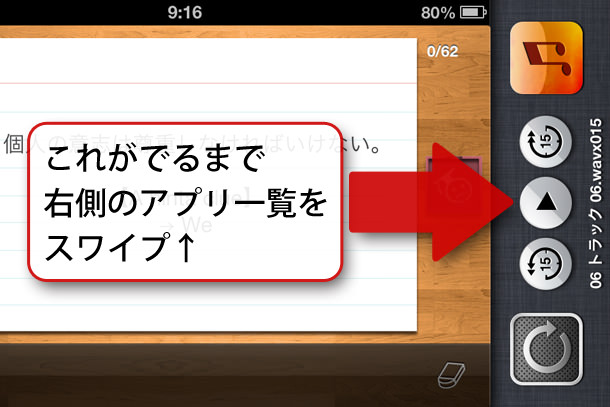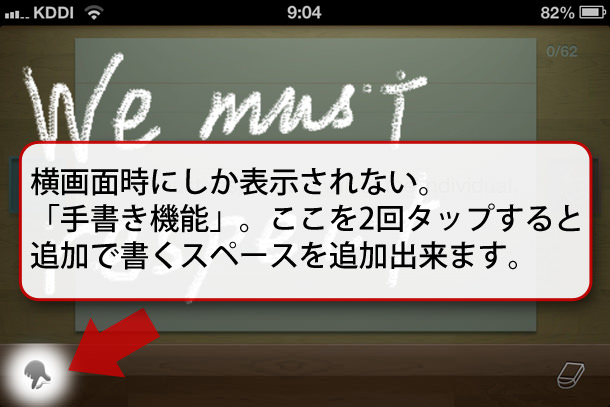ディクテーションとは?
英語の音声を耳から聞いて、それを紙に書き取るトレーニング法。
任天堂DSの英語漬け(自分は楽しくて6周しました)などでその認知度が一気に広まった勉強法で、耳から聞いて実際に紙に書く事で高い学習効果が期待出来ると言われています。
最強且つ最凶の勉強法!
- 1.高い学習効果の反面、時間を要する。
- 2.脳に負荷をかけるのでもちろん疲れる。
- 3.音声教材や書き取るための紙など自宅向きの勉強法。
高い負荷と引替えに得られる高い学習効果。なんだか諸刃の剣というか、中二病が疼きそうな勉強法ですね。。。
iPhoneでディクテーションすればいいじゃん!
自分の場合、主な勉強時間はほとんど電車の中です。この限られた空間内でもっと質を上げた勉強が出来ないかとずっと模索して辿り着いた方法がiPhoneでディクテーションです。
iPhoneだったら、紙を用意する必要もないし専用のタッチペンで画面にいくらでも書くことも出来る。また、テキストは暗記カードアプリにデッキを仕込んでいるので、実質的にはiPhoneに「音声データ・テキストデータ・紙」の全てを揃えることが出来ます。
しかし、この勉強方法の最大のメリットは、
なんと言っても「目立たない」ということです。
用意するもの
iPhone
スマホ・タブレットならなんでも
タッチペン
自分はSimplism Grip Touch Pen ブラックを使用していましたが、現在は【日本正規代理店品】Just Mobile AluPen (鉛筆型スタイラスペン) シルバー JTM-PD-000002を愛用しています。
手書き対応アプリ
カードデッキ作成と手書き対応のi暗記を使ってます
イヤフォンorヘッドフォン
音声データ
iTunes上でオーディオブックに変更しておきましょう
※ディクテーションに必要な15秒巻き戻し機能が使えるようになります。
やり方(DUO3.0編)
- 【1】ミュージックアプリを起動します。
- 【2】ディクテーションする再生リストを選びます。
- 【3】i暗記アプリを起動
- 【4】iPhoneを横にして答えが書いてあるカードデッキを選択。
- 【5】ホームボタンを2度押すと、右側に起動アプリ一覧が表示されます。
- 【6】表示されたアプリ一覧を15秒巻き戻しボタンが出るまで下から上へスワイプ。
<注意>iTunes上で音声データのプロパティをオーディオブックに変更されていないと15秒巻き戻しボタンは表示されません
![iphoneでディクテーション]()
- 【8】15秒の巻き戻しボタンを使いながら1つの例文を何度も聞き返します。
- 【9】画面左下の手書きアイコンをタップ。
![iphoneでディクテーション]()
- 【10】聞き取った英文を画面にタッチペンで書いていきます。
- 【11】書くスペースが無くなったら、手書きアイコンを2回タップで追加可能。
作業手順はいたってシンプル。DUO3.0ぐらいの例文の長さなら、書き取りスペースも問題ないです。また、iPhoneでなくても、より大画面のiPad miniやタブレットPCなんかでディクテーションした方が学習効果は高いと思います。でもね、この大きさでディクテーションやると相当目立つかも。iPhoneだと、こいつゲームしてるんだなっていう感じで見られるぐらいですかね〜。
まぁ、周囲の目を気にしないという方は大画面でチャレンジしてみてください。また、手書きアプリは他にも色々あるみたいなので相性がいいものを選んでいただければと。
ネットで調べていくと覗き見防止の保護フィルムとタッチペンの相性に難がある場合も散見されるので、ただの保護フィルムが貼ってある画面が小さいiPhoneでいいかなというのもあります。保護フィルムとタッチペンの相性、またタッチペンの性能などはネット上で喧々諤々議論しているようなので、よく調べてから購入するようにしてくださいね。
これはガジェット使ったディクテーションの一例です。これを雛形にいろいろカスタマイズされてみることをオススメします。
さて、この中二病的勉強方法をメインの学習スタイルとして次のTOEICにチャレンジしてみます!